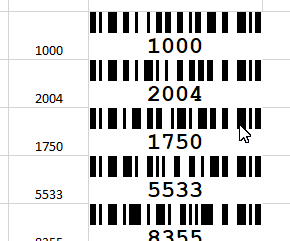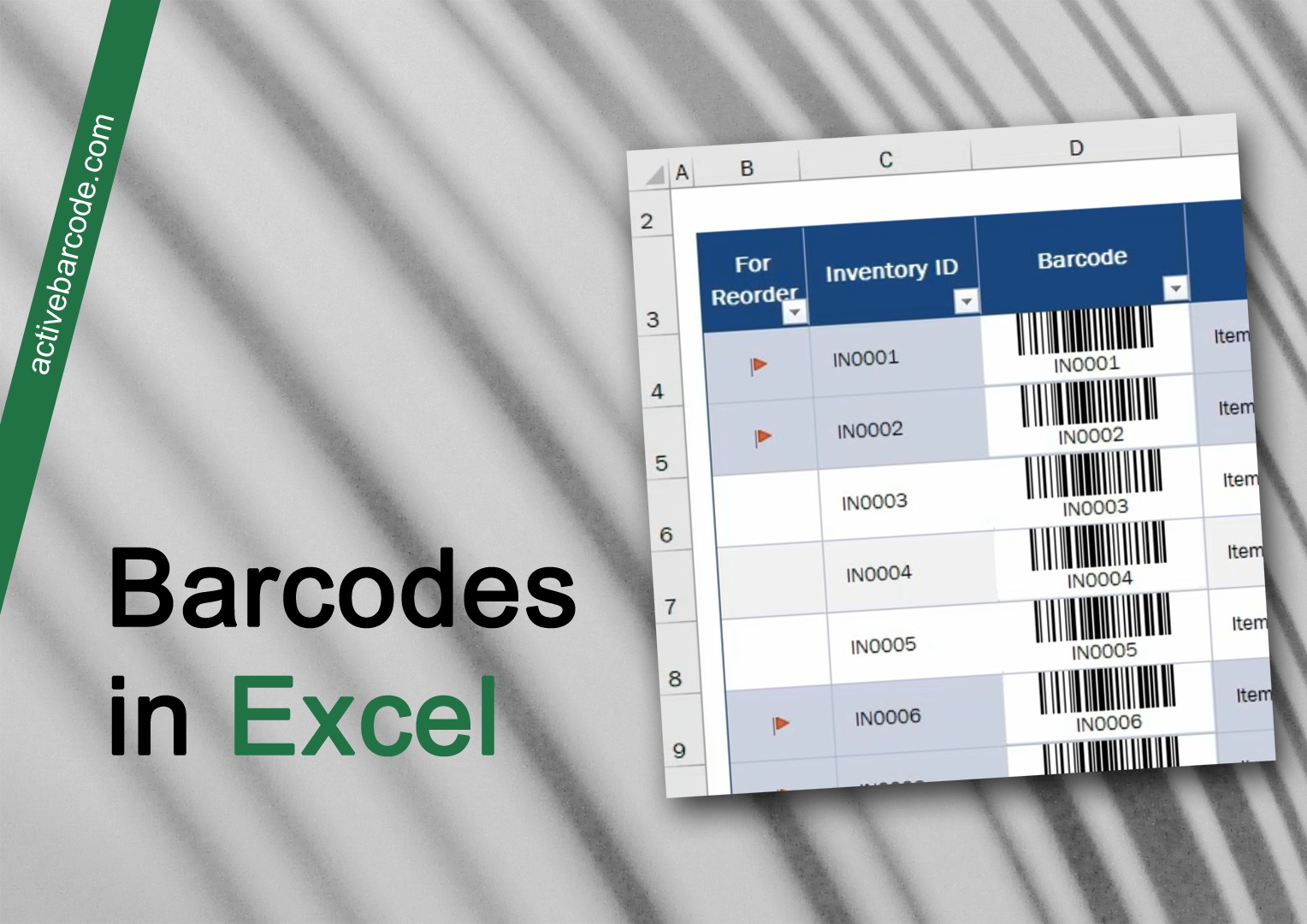Seçili hücrelerden barkodlar nasıl eklenir
Excel 365, 2024, 2021, 2019, 2016, 2013, 2010
Barkod oluşturmak istediğiniz hücreleri seçin:
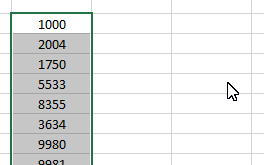
1
Şimdi hangi barkod türünün nasıl ve nerede oluşturulacağını belirlemek için ActiveBarcode sekmesindeki Seçili hücrelerden barkod ekle bölümündeki ayar seçeneklerini kullanın. Ardından barkodları oluşturmak için Barkodlar düğmesine tıklayın:
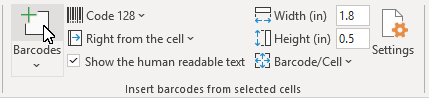
2
Barkodlar ayarlarınıza göre oluşturulur. Bitti!